excel单元格边框颜色 Excel如何设置表格边框颜色
更新时间:2025-04-09 15:10:04作者:yang
在Excel中,设置表格的边框颜色可以让数据更加清晰易读,通过简单的操作,我们可以轻松地改变单元格的边框颜色,使表格更加美观。在Excel中,可以选择不同的颜色来标识不同的数据,让表格更加直观易懂。通过设置单元格的边框颜色,不仅可以提高表格的可读性,还可以提升整体视觉效果。Excel的这一功能为我们的数据处理带来了更多的便利性和灵活性。
具体步骤:
1.在excel2010,有个比较简单的做法。就是在开始下面有个表格,下拉我们选择线条颜色,然后点击需要选择的颜色默认是黑色。直接在表格边框上画就可以了。
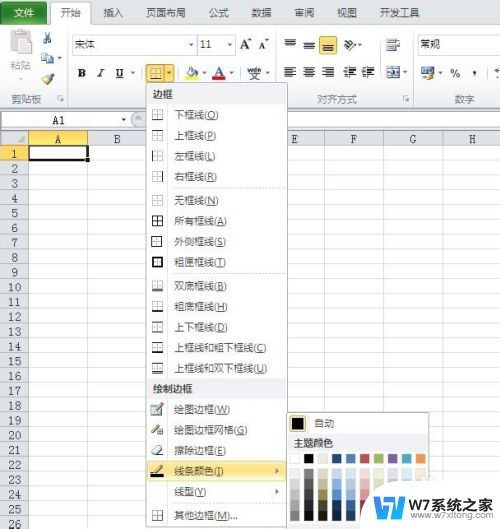
2.excel2003还没有这么方便,单元格设置是每个excel都有的功能。我们从基本的操作来设置吧,把一个黑边框或无边框的表格改成其他颜色的表格;

3.右键选择设置单元格格式,然后我们在边框里做下修改即可;我们看到有个颜色自动这项,在颜色中我们选择绿色或其他颜色;



4.在选择颜色的时候直接点击确定发现边框没有改变,此时我们在边框栏点击线条。我们看到浏览框中出现颜色,依次点击就可以了。

5.依次点击选择边框,我们也可以通过变换颜色绘制边框,绘制出多种颜色的边框。大家不妨自己试试,小编就设置了一种颜色的边框。

以上就是excel单元格边框颜色的全部内容,有遇到这种情况的用户可以按照小编的方法来进行解决,希望能够帮助到大家。
excel单元格边框颜色 Excel如何设置表格边框颜色相关教程
-
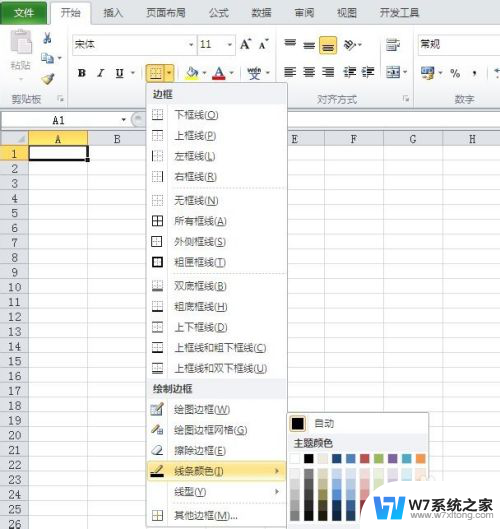 excel怎么改边框颜色 Excel如何设置单元格边框颜色
excel怎么改边框颜色 Excel如何设置单元格边框颜色2024-05-27
-
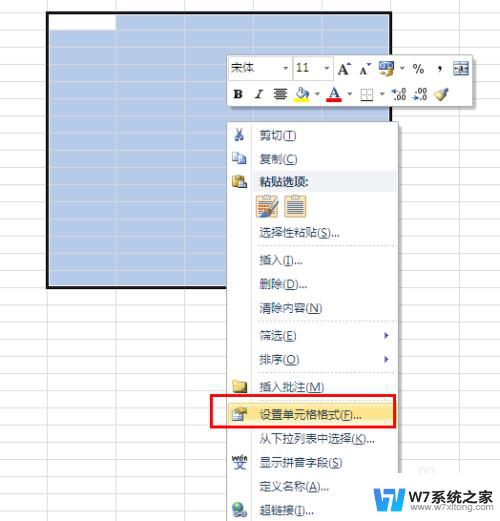 excel设置表格边框线 EXCEL如何画表格边框线
excel设置表格边框线 EXCEL如何画表格边框线2024-06-15
-
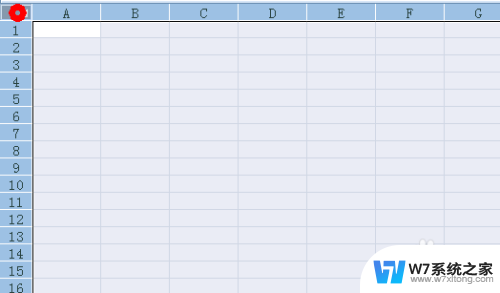 excel背景色设置 Excel如何设置单元格背景颜色
excel背景色设置 Excel如何设置单元格背景颜色2024-07-10
-
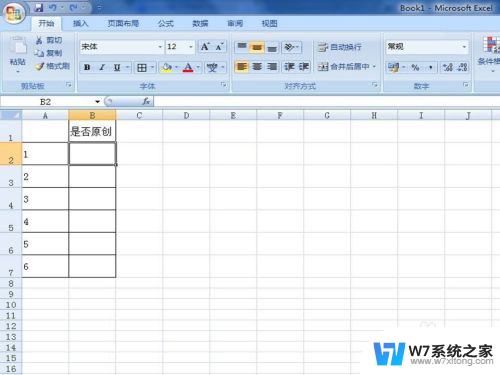 excel怎么设置选项框 Excel如何设置单元格下拉选项框
excel怎么设置选项框 Excel如何设置单元格下拉选项框2024-03-19
- 单元格如何设置下拉框选项 Excel单元格下拉选项设置方法
- 如何去掉excel中的颜色 怎么快速清除Excel单元格中的背景填充颜色
- excel表格中怎么拆分单元格 Excel如何拆分合并单元格
- 表格怎么设置下拉框选项 Excel选择下拉选项时自动填充特定颜色教程
- excel表如何拆分单元格 Excel如何拆分单元格
- xlsx表格怎么拆分单元格 Excel 如何拆分单元格
- 电脑突然没有蓝牙功能了 电脑蓝牙连接功能不见了
- 耳机连电脑没有麦克风 耳机插电脑只有声音没有麦克风
- 电脑怎么看有没有固态硬盘 怎么辨别电脑中的固态硬盘
- 苹果11怎么截屏截长图 苹果11手机截长图方法
- 右击鼠标没有新建选项 Windows电脑鼠标右键没有新建文件夹选项
- 电脑开机蓝屏显示0x0000007e 蓝屏代码0x0000007e原因分析
电脑教程推荐
- 1 单元格如何设置下拉框选项 Excel单元格下拉选项设置方法
- 2 电脑怎么看有没有固态硬盘 怎么辨别电脑中的固态硬盘
- 3 右击鼠标没有新建选项 Windows电脑鼠标右键没有新建文件夹选项
- 4 华为智慧屏在哪里打开 华为手机智慧识屏如何开启
- 5 压缩文件电脑怎么解压 压缩文件夹解压软件
- 6 微博怎么删除最近访问记录 微博经常访问列表删除方法
- 7 微信图标没有了怎么办 微信图标不见了怎么办
- 8 windows81企业版激活密钥 win8.1企业版密钥激活步骤
- 9 比windows不是正版怎么办 电脑显示此windows副本不是正版怎么办
- 10 网络连接正常但无法上网是什么原因 电脑显示网络连接成功但无法上网